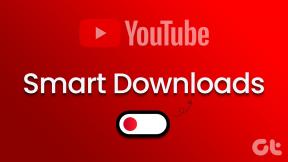10 spôsobov, ako odstrániť Samsung Bloatware z vášho Galaxy S5
Rôzne / / February 08, 2022

Na Samsungu Galaxy S5 je veľa skvelých vecí. Na rad prichádza obrazovka a fotoaparát. Ale problém so zariadením je, že sa dostane svojou vlastnou cestou. S5 je najväčším príkladom toho, že Samsung je Samsung a ver mi, že to nie je dobré. Samsung je dobrý v hardvéri, ale pokiaľ ide o ich softvér, je jedným z najhorších v tomto odvetví.
Vďaka rýchlemu procesoru a GPU v tomto vydaní série Galaxy S nie je o čom hovoriť (okrem otvorenia aplikácie Galéria). Ale to nevydrží. A niektoré veci týkajúce sa TouchWiz sú také nepríjemné, že s tým jednoducho nemôžete pokračovať.
Postupujte podľa nášho sprievodcu a zrušte funkciu Samsung Galaxy S5, ako len môžete bez skutočného zakorenenia a inštalácia vlastnej ROM, napr CM 11.
1. Vymeňte spúšťač TouchWiz
Samsung je TouchWiz a TouchWiz je Samsung. Nikde vás to neprenasleduje viac ako úvodná obrazovka. Spúšťač má charakteristickú jasnú tapetu a štvorcové ikony s priečinkami vyzerajúcimi na ploche.

Spúšťač je vašou bránou do systému Android. Prepnúť na niečo podobné
Nova Launcher alebo Spúšťač KK (spúšťač v štýle KitKat), aby ste sa dostali bližšie k vanilkovému Androidu.Odhlásiť sa Themer aplikujte krásne motívy jediným klepnutím.
Zmeňte tapetu na niečo minimálne pomocou jednej z týchto aplikácií alebo použiť Muzei automaticky prepínať medzi úžasnými tapetami z rôznych zdrojov.

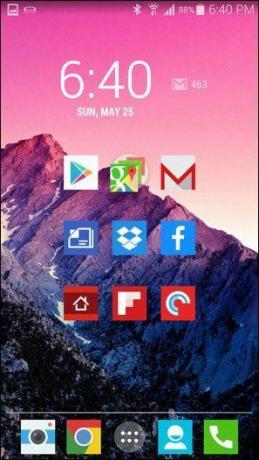
2. Zmeniť uzamknutú obrazovku
Uzamykacia obrazovka TouchWiz spoločnosti Samsung je skutočne neprehľadná. Navyše pri odomykaní telefónu hrá nepríjemný „prirodzený“ zvukový efekt.
Môžete to vypnúť z Nastavenia uzamknutej obrazovky ale potom získate obyčajný kruh odomknutia. Ak nebudete používať snímač odtlačkov prstov (väčšinou to nefunguje dobre), skúste zmeniť uzamknutú obrazovku na niečo lepšie.

Môžete sa pozrieť na GoLocker alebo môj osobný favorit, SlideLock (na obrázku vyššie). SlideLock je aplikácia na uzamknutie obrazovky v štýle iOS 7, ktorá je minimálna a vyzerá nádherne, keď je spárovaná so správnou tapetou. Bude tiež zobrazovať upozornenia na uzamknutej obrazovke rovnako ako iOS 7 a považujem ho za skutočne užitočný.
Aplikácia vám poskytuje veľa možností prispôsobenia, aby ste sa uistili, že na uzamknutej obrazovke sa zobrazia iba veci, na ktorých vám záleží.


3. Vypnúť animácie
TouchWiz, rovnako ako iOS 7, pridal zbytočné animácie pre kvôli jeho pridaniu. Nerobí to nič dobré a v skutočnosti to znižuje výkon, pretože tam musíte sedieť a čakať na ďalší zlomok sekundy. Môže to vyzerať dobre, ale o to nejde.

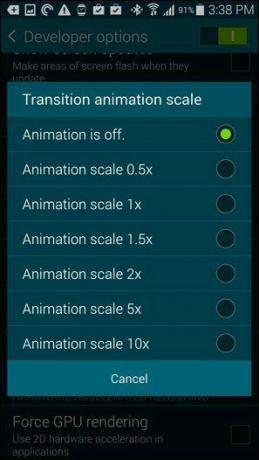
Ísť do O zariadení v nastavenie a klepnite na Číslo zostavy 7 krát. Tým sa odomkne Možnosti vývojára v nastavenie. Choďte tam a klepnite na Mierka animácie prechodu a vypnite ho.
4. Zakázať tlačidlo S Voice From Home
Ďalšia stanica pri vystúpení z vlaku Samsung je S Voice. S Voice je hlasový asistent, o ktorého ste nikdy nežiadali, teraz je čas sa ho zbaviť.
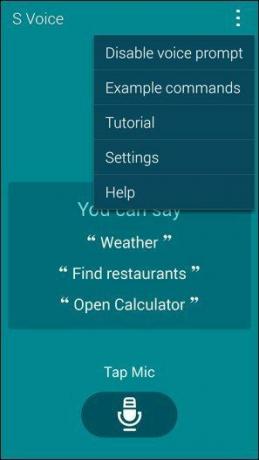
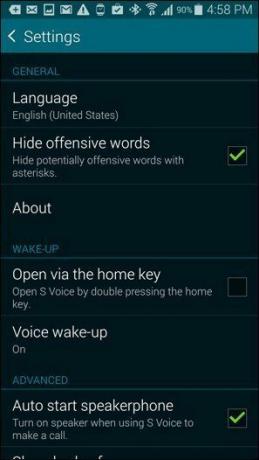
Funkciu S Voice vyvoláte dvojitým stlačením tlačidla Domov a Asistent Google je vzdialený len dlho. Spustite aplikáciu S Voice. Ak chcete vypnúť gesto tlačidla domov, budete ho musieť aktivovať – sranda, ja viem.
Keď ste tam, klepnite na tlačidlo ponuky s tromi bodkami v hornej časti a prejdite do nastavenie. Teraz zrušte začiarknutie možnosti „Otvoriť pomocou tlačidla Domov“. Ak potrebujete, môžete získať prístup k hlasu S zo zásuvky aplikácie, ale modlím sa za to starí bohovia a noví že takáto situácia nikdy nenastane.
Teraz, keď sme sa rozlúčili so S Voice, použite Asistenta Google dlhým stlačením tlačidla Domov.
5. Prispôsobiť prepínače
V hornej časti panela upozornení nájdete výber prepínačov. Ak chcete zobraziť viac, môžete sa posúvať doprava. Predvolené prepínače zahŕňajú veci, ako je režim úspory energie, podpora viacerých okien a Toolbox. Možno by ste ich nechceli mať stále pri sebe.
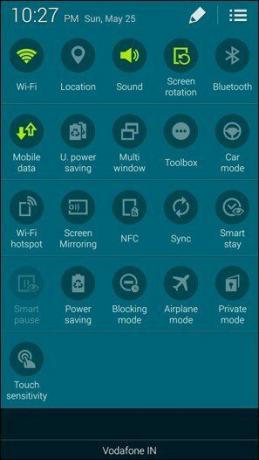

Potiahnite dvoma prstami nadol po stavovom riadku a potom klepnite na tlačidlo pera vpravo hore. Tu presuňte nepoužité prepínače z aktívnej sekcie do dostupnej sekcie. A potiahnite nahor prepínače, ktoré skutočne chcete použiť.
6. Vytriediť ponuku chaotických nastavení
Keď spoločnosť Samsung zverejnila kresbu a ukážku pre udalosť uvedenia S5, mala minimálny dizajn a ploché ikony. Niektorí to brali ako znamenie že TouchWiz dostane minimálne zaobchádzanie ako Android s KitKat.
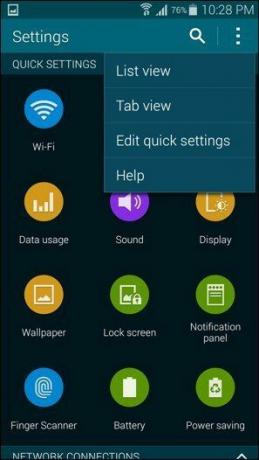

Samozrejme, ako sa ukázalo, Samsung bol len Samsung. Tieto ploché ikony sa zobrazujú iba v prepracovanej aplikácii Nastavenia. Aby toho zranenia nebolo málo, sú tam len preto, aby tam boli. Nepridávajú nič vo forme funkčnosti, v skutočnosti všetko ešte viac zhoršujú. Nedá sa to povedať inak – je to neporiadok.
Choďte teda do nastavenie a z ponuky s tromi bodkami prepnite na Zobrazenie zoznamu.
Fíha, oveľa lepšie!
7. Vypnúť môj časopis
Môj časopis je spravodlivý Flipboard zahalená do šiat Samsungu. Mám vo zvyku listovať po úvodných obrazovkách. Teraz však úplne ľavú obrazovku zaberá Môj časopis, takže nemôžem prejsť z prvej obrazovky na poslednú potiahnutím doľava.
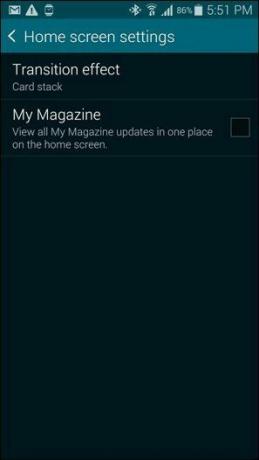
Ak chcete vypnúť funkciu My Magazine na domovskej obrazovke, dlho stlačte kdekoľvek na obrazovke a z možností nižšie klepnite na Nastavenia domovskej obrazovky a odtiaľ zrušte začiarknutie Môj časopis.
8. Nedotýkajte sa aplikácií Samsung
Ako som už povedal, Samsung prichádza s alternatívou pre každú aplikáciu Google. Samsung má svoj vlastný obchod s aplikáciami s názvom Samsung Apps a je užitočný iba vtedy, ak máte Gear 2 alebo Gear Fit, pretože manažérske aplikácie nie sú v Obchode Play dostupné.
Keď už ste pri tom, neprihlasujte sa ani do účtu Samsung. Aplikáciu S Health môžete používať aj bez účtu Samsung, jednoducho tento proces preskočte. Samozrejme, vaše štatistiky a kalórie nebudú zálohované do cloudu, ale aspoň vaše vedomie bude jasné.
9. Klávesnica SwiftKey
Nie je tam žiadny cukor, klávesnica Samsung je škaredá. Má najlepšie medzery na klávesnici, ktorú som kedy použil, a pomáha mi to písať rýchlejšie, ale predpovedný modul nie je taký dobrý a vstup založený na gestách nefunguje dobre.

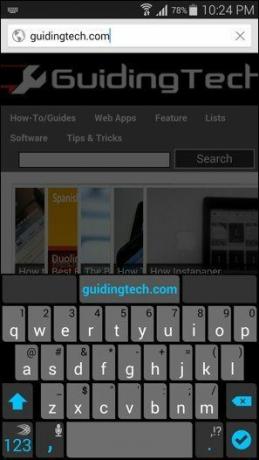
Hore – klávesnica Samsung vľavo, SwiftKey vpravo.
SwiftKey nie je najlepšie vyzerajúca vec, ale vyzerá oveľa lepšie ako klávesnica Samsung a má najlepšiu sadu funkcií zo všetkých klávesníc.
10. Zakážte aplikácie Samsung, ktoré môžete
Posledným krokom k tomu, aby ste spoločnosti Samsung povedali nie, je deaktivácia aplikácií Samsung, ktoré môžete. Nemôžete zakázať aplikácie na systémovej úrovni, ako sú E-mail, Samsung Apps a Kalendár, ale budete prekvapení, koľko predinštalovaných aplikácií Samsung môžete skutočne zakázať.

Tento zoznam obsahuje Memo, ChatOn, Smart Remote, S Voice a dokonca aj S Health. Prejdite do zásuvky aplikácie a dlho stlačte niektorú z vyššie uvedených aplikácií. Teraz sa v hornej časti obrazovky zobrazí panel s nástrojmi. Presuňte aplikáciu na ikonu, ktorá znie Zakázať. Dostanete varovnú správu, ktorá uvádza, ako obnoviť aplikáciu. Stačí kliknúť na tlačidlo OK.
Zakázanie týchto aplikácií znamená, že nebudú neustále bežať na pozadí bez vášho povolenia. Znamená to tiež, že nebudú zaberať zbytočnú pamäť RAM a batériu.
Ako sa vám žije so svojím S5?
Aké zmeny ste vykonali na svojom S5, ak nejaké? Dajte nám vedieť, ako váš S5 vyzerá v komentároch nižšie. Snímky obrazovky sú vítané.
Posledná aktualizácia 3. februára 2022
Vyššie uvedený článok môže obsahovať pridružené odkazy, ktoré pomáhajú podporovať Guiding Tech. Nemá to však vplyv na našu redakčnú integritu. Obsah zostáva nezaujatý a autentický.